【Word 密碼解除】如何從Word 取消密碼
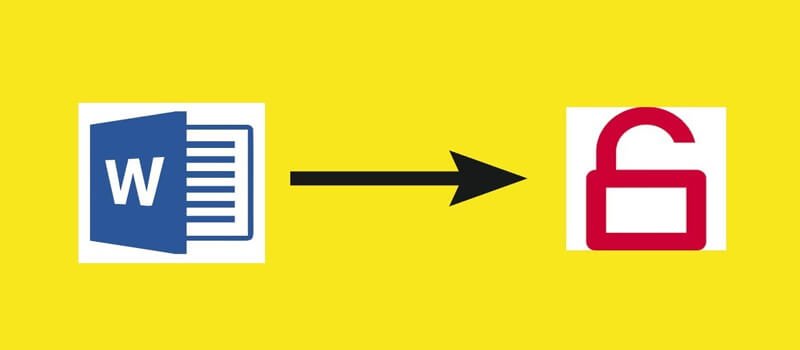
在深入研究從Word 解除密碼之前,下麵是一些有關MS Word 的見解。與Microsoft 的其他優秀服務一樣,MS Word 以其出色的功能為你提供便利。它允許你處理專業檔案、報告、信函和簡歷。除了所有一流的裝置外,MS Word 還提供了另一項功能,以確保檔案/檔案的安全。使用密碼保護保護內容安全是最簡單的方法。它允許你對檔案和檔案進行端到端加密。
但是如果忘記了Word 檔案的密碼怎麼辦?通常,用戶試圖鍵入不同的不匹配密碼,這會進一步導致Word 檔案無法訪問。你可以解除Word 密碼。本文將幫助你獲得有關如何從Word 解除密碼的答案。下麵是一些從Word 解除密碼的有效解決方案。
第1部分:如何使用密碼從Word 檔案中刪除密碼保護
如前所述,如果你正在尋找從Word 檔案中刪除密碼的方法,那麼下麵是一個逐步過程。如果你已經知道密碼,則可以按照步驟操作。它幫助你解除對Word 檔案的保護並對其進行解密。
對於Word 2010/2013/2016
步驟1、按一下開啟受密碼保護的Word 檔案。要開啟檔案,你需要正確的密碼。鍵入密碼以訪問檔案中的內容。
步驟2、現在,在頂部功能區中,選擇「檔案」選項,然後在下一個視窗中,選擇「保護檔案」。
步驟3、在下拉式功能表中,選擇使用密碼加密選項。
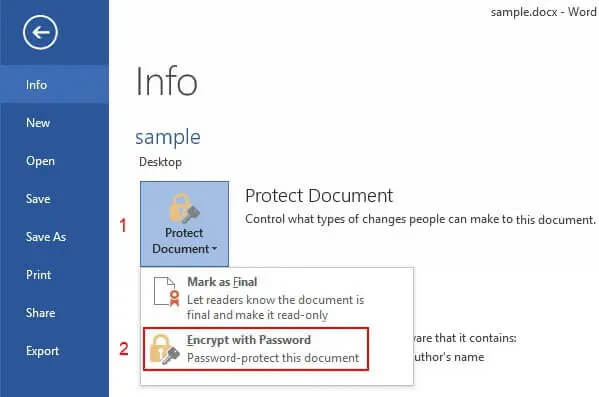
步驟4、由於Word 檔案通過密碼進行保護,螢幕上將出現一個對話方塊,其中包含正確的密碼。從文字方塊中將Word 加密解除,然後按一下「確定」完成操作。
以Word 2007為例
如果你使用的是Word 2007,則應遵循以下步驟:
步驟1、鍵入密碼啟動受密碼保護的Word 檔案。
步驟2、現在按一下檔案中右上角的圖標,並在下拉式功能表中選擇「準備」選項。
步驟3、在下一個選項清單中,選擇加密檔案。
步驟4、螢幕上將出現一個帶有密碼的對話方塊。刪除密碼,然後按一下「確定」繼續。
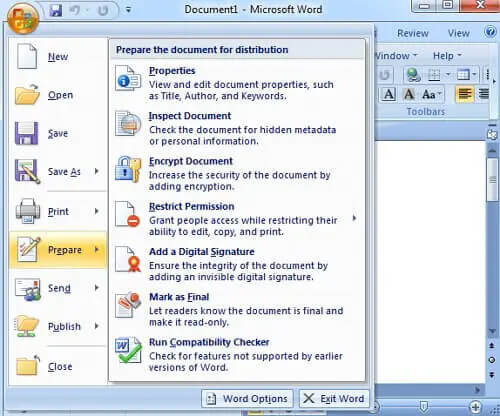
以Word 2003為例
對於所有使用Word 2003的用戶,請按照本指南將Word 密碼移除。
步驟1、鍵入正確的密碼開啟Word 檔案。
步驟2、從頂部功能區中,選擇「檔案」選項,然後在下一個視窗中選擇「另存新檔」。
步驟3、在「儲存」選項視窗中,按一下「工具」,然後選擇「安全」選項。
步驟4、將出現一個新的對話方塊,其中包含安全選項。從「開啟密碼」文字方塊中將Word 加密解除,然後按一下「確定」儲存變更。
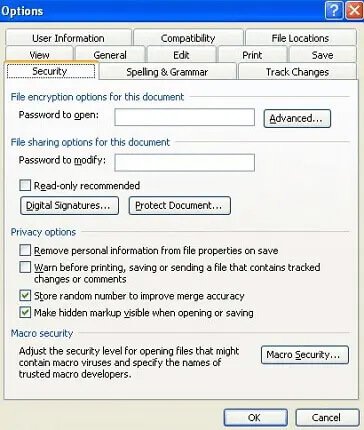
完成此過程後,你將成功地從Word 檔案中刪除密碼。
第2部分:如何在沒有密碼的情况下將Word 密碼移除
由於忘記了Word 檔案密碼而無法訪問Word 檔案的情况?有四種方法可以在沒有密碼的情况下從Word 檔案中刪除密碼。
方法1:使用Word 密碼刪除程式將Word 密碼移除
利用協力廠商應用軟體刪除Word 密碼是最簡單的方法。你可以執行這兩項任務,即恢復忘記的密碼和刪除密碼以訪問Word 檔案。在這方面,MS Word 的最佳密碼恢復工具之一「Word 密碼刪除程式」。如果你想知道如何使用「Word 密碼刪除程式」從Word 檔案中獲取密碼,請執行以下步驟:
步驟1、下載「Word 密碼刪除程式」並將其安裝到電腦上。軟體安裝成功後,啟動它。
步驟2、在主選單中,按一下「新增」以選擇受密碼保護的Word 檔案。
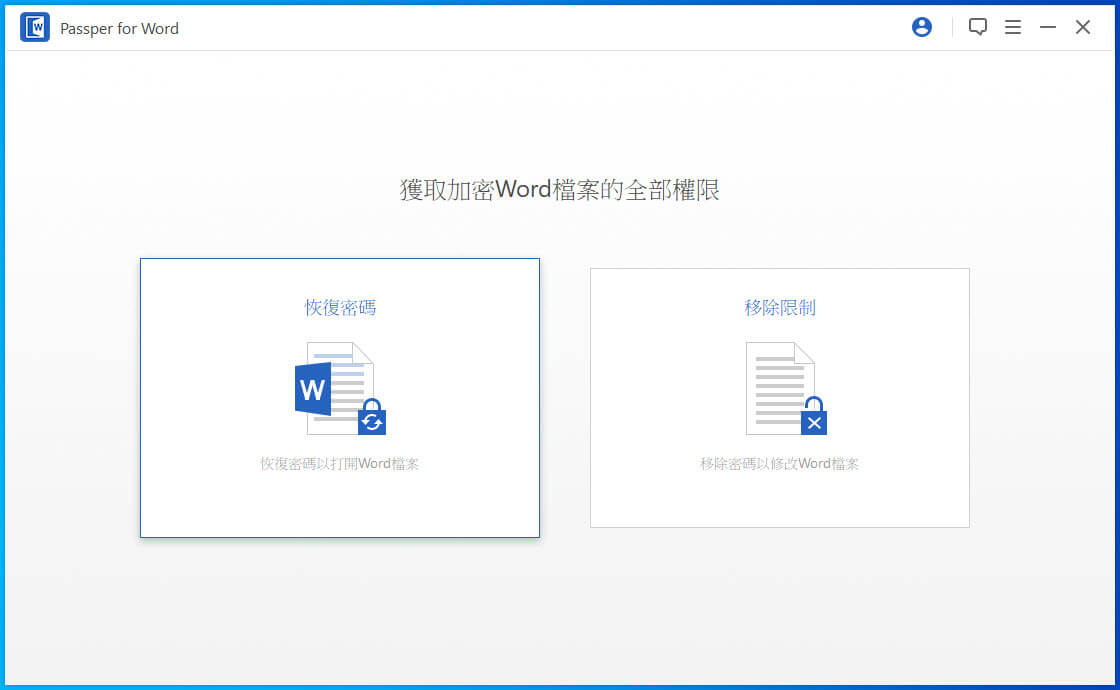
步驟3、選擇檔案後,按一下「開啟」繼續。
步驟4、新增Word 檔案後,現在選擇模式,即選擇「字典破解」以從現有字典恢復密碼,或者選擇「掩碼破解」,以防記住密碼中的幾個元素。第三種模式,「暴力破解」,是在你完全不知道密碼的情况下選擇的。
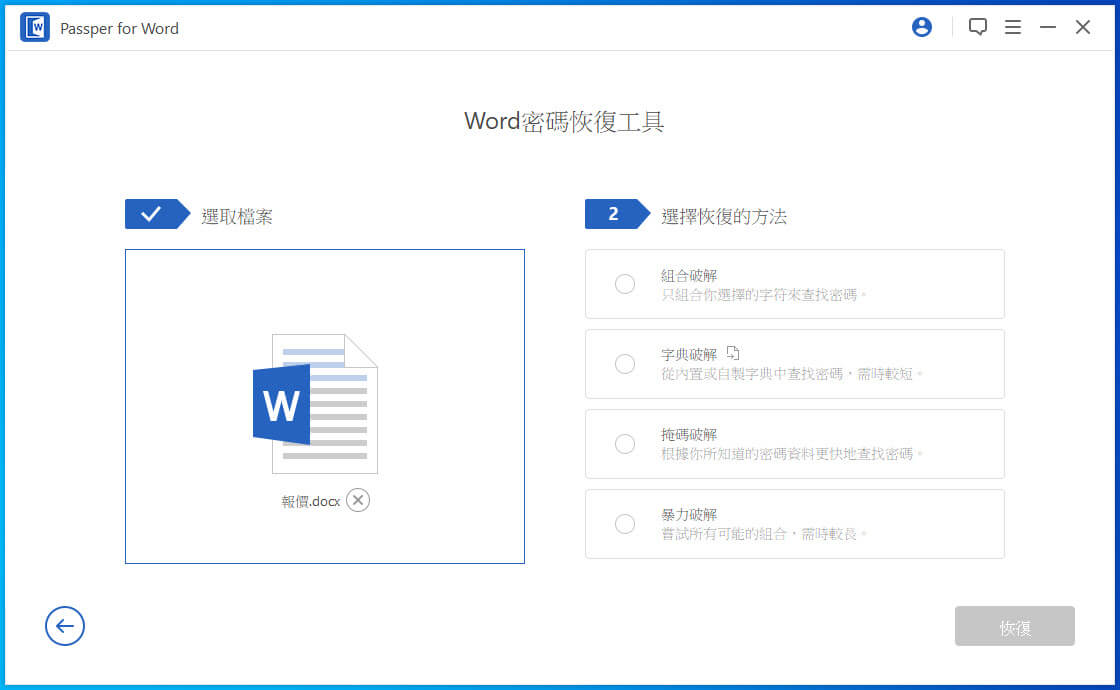
步驟5、選擇適當的模式,然後按一下開始繼續。
步驟6、密碼恢復後,立即複製密碼以解鎖Word 檔案。
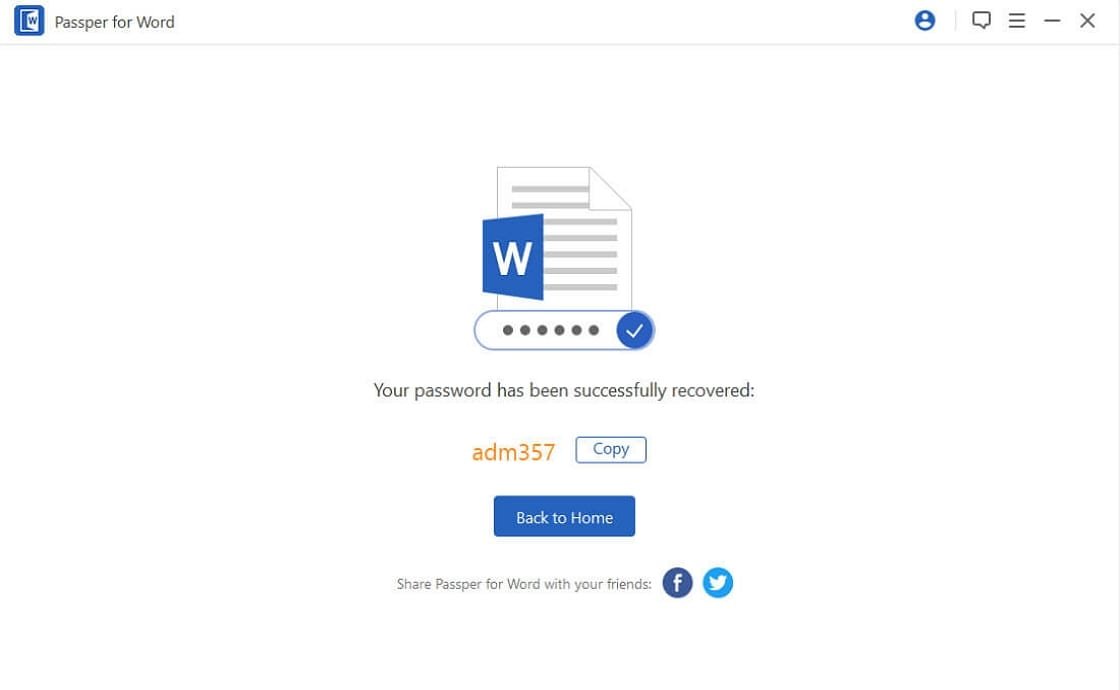
恢復密碼後,可以執行的下一步是使用已知密碼從Word 檔案中刪除密碼。按照第1部分中提到的步驟從目標Word 檔案中刪除密碼。
方法2:透過重新命名Word 檔案副檔名將Word 密碼移除
如何從Word 檔案中刪除密碼的另一個可能答案是重新命名Word 檔案副檔名。但是,它有點複雜,因為預設情况下,Windows 會隱藏檔案副檔名,所以要變更檔案副檔名,首先需要將其取消隱藏。此外,從一個擴充轉移到另一個擴充非常耗時。過程中的任何錯誤都可能導致無法訪問原始檔案。以下是你可以取消Word 密碼的方法:
步驟1、將.doc 或.docx 副檔名重新命名為.zip。可以在頂部功能區的「重新命名」選項下完成。按一下「是」繼續。
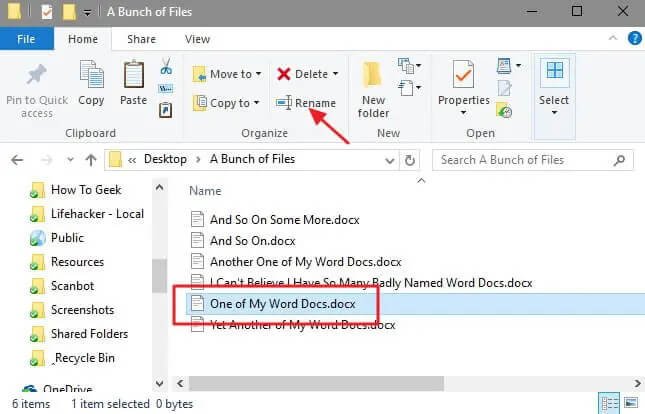
步驟2、下一步是在「Windows 檔案總管」中啟動Zip 檔案。
步驟3、現在開啟Word 資料夾並導航到「settings.xml」選項。從清單中刪除。
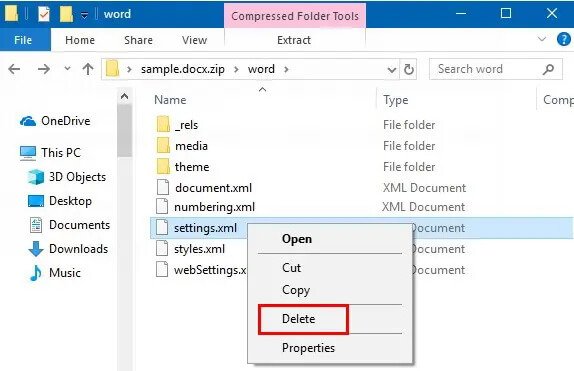
步驟4、完成後,將檔案重新命名回.doc 副檔名。取消Word 密碼後你可以在Word 檔案中進行編輯。
方法3:透過另存新檔富文本格式將Word 密碼解除
如果你不記得Word 檔案的密碼,那麼不要擔心。下麵是另一個從Word 檔案中解除Word 密碼的有效解決方案。變更檔案格式可以幫助你。它將使Word 檔案可訪問.RTF格式最適合追求。它是一種可供不同處理器和程式廣泛閱讀的格式,並以較小的大小儲存檔案。
以下是如何將Word 檔案儲存為RTF 格式將Word 密碼移除:
步驟1、啟動目標密碼保護的Word 檔案,然後按一下左上角的Microsoft 圖標。
步驟2、下一步是以富文本格式儲存檔案。按一下另存新檔選項並選擇*.rtf.,作為檔案格式。
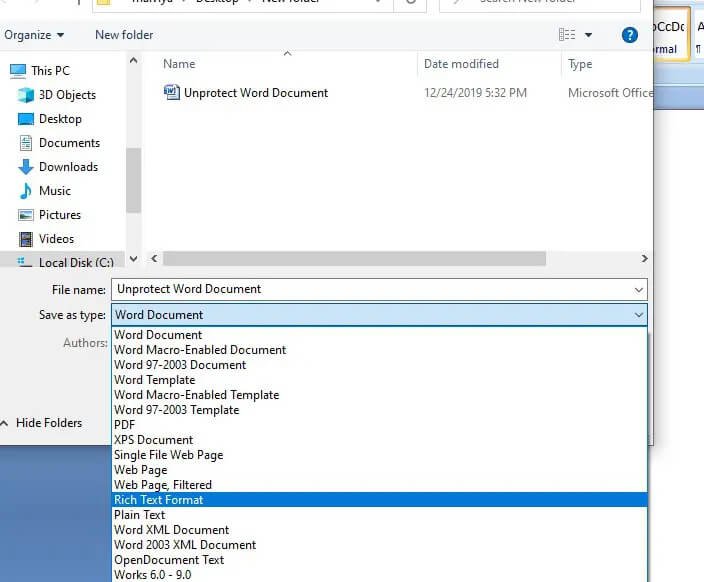
步驟3、在下一步中,在記事本中以富文本格式重新開啟檔案。
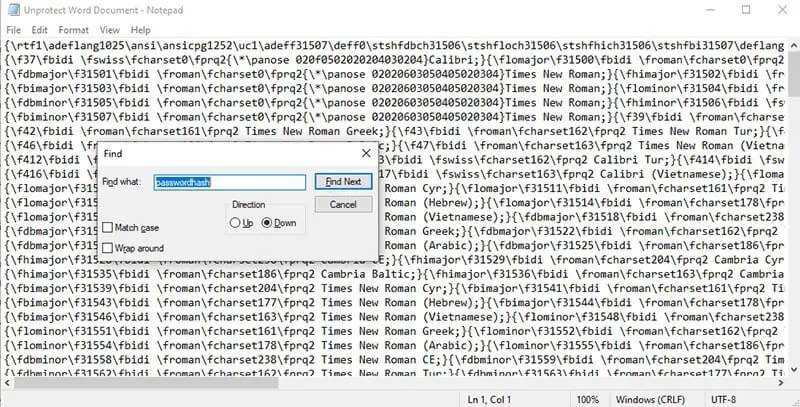
步驟4、在記事本中,按Ctrl+F啟動「尋找」。在框中,鍵入「passwordhash」。
步驟5、找到後,將其取代為「withoutpassword」。儲存變更並退出記事本。
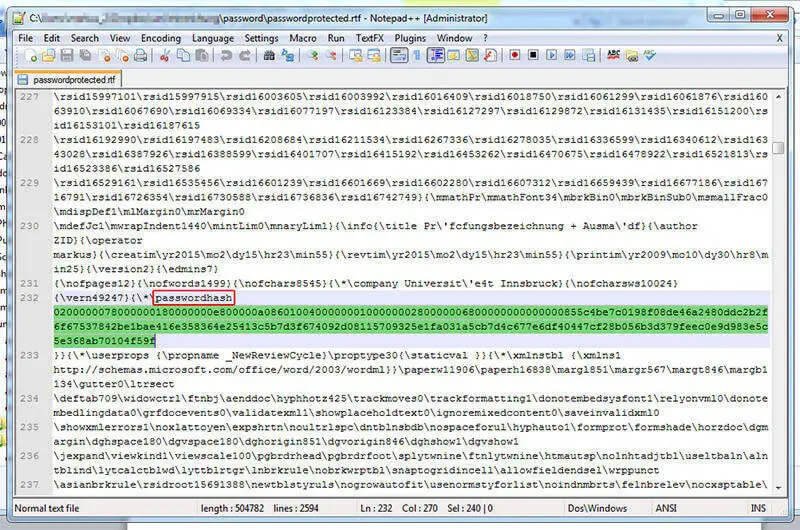
步驟6、在MS Word 中重新啟動RTF 檔案,然後按一下「審閱」選項。
步驟7、在「審閱」選項中,選擇「限制編輯」選項,然後選擇「限制格式和編輯」。
步驟8、取消選中選項,即格式限制和編輯限制。
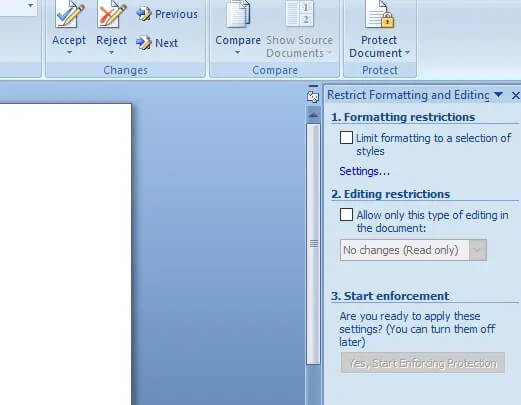
方法4:Word 解鎖線上將Word 密碼移除
如果沒有一種方法可以從Word 檔案中刪除密碼,那麼剩下的唯一方法就是使用Word 解鎖線上平臺。Word 解鎖線上網站允許你自由使用該功能。其中一些將提供免費服務。你只需選擇目標Word 檔案或拖放檔案,然後按一下「開始」。Word 解鎖線上將Word 解除密碼。
Aspose 是一個免費的線上Word 檔案密碼解鎖器,用於解鎖各種格式的檔案,如DOTX、PDF、DOC 和ODT。此外,你還可以將解鎖的檔案/檔案儲存為所需的格式。此線上平臺允許你同時解鎖多個檔案。以下是要遵循的Word 密碼移除步驟:
步驟1、透過按一下檔案拖放區域上載目標Word 檔案或拖放檔案來啟動該過程。
步驟2、檔案上傳後,解鎖過程將自動啟動。
步驟3、在流程進行過程中,你可以檢查進度比率。
步驟4、檔案解鎖後,螢幕上將顯示一個可下載的連結。按一下連結下載解鎖的Word 檔案。
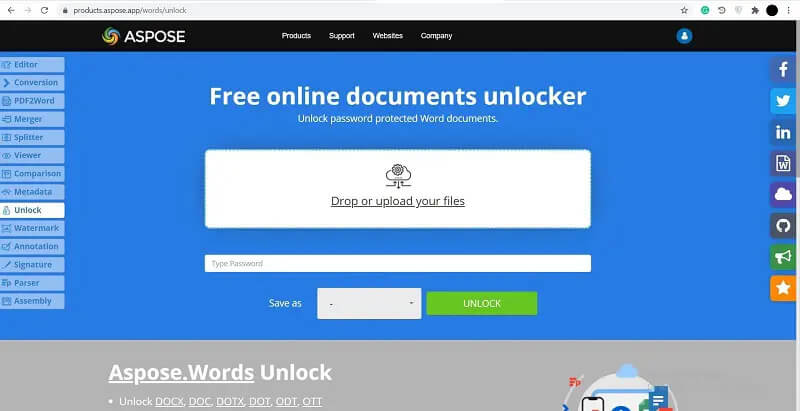
結論
本文向你介紹了如何從Word 檔案中刪除密碼的所有取消Word 密碼解決方案,無論是否使用密碼。在這裡,你可以透過一個協力廠商應用軟體(如「Word 密碼刪除程式」),旨在恢復Word 的密碼。此外,重新命名Word 檔案副檔名、以富文本格式儲存Word 檔案或線上刪除密碼是有助於從Word 檔案中刪除密碼的其他方法。
